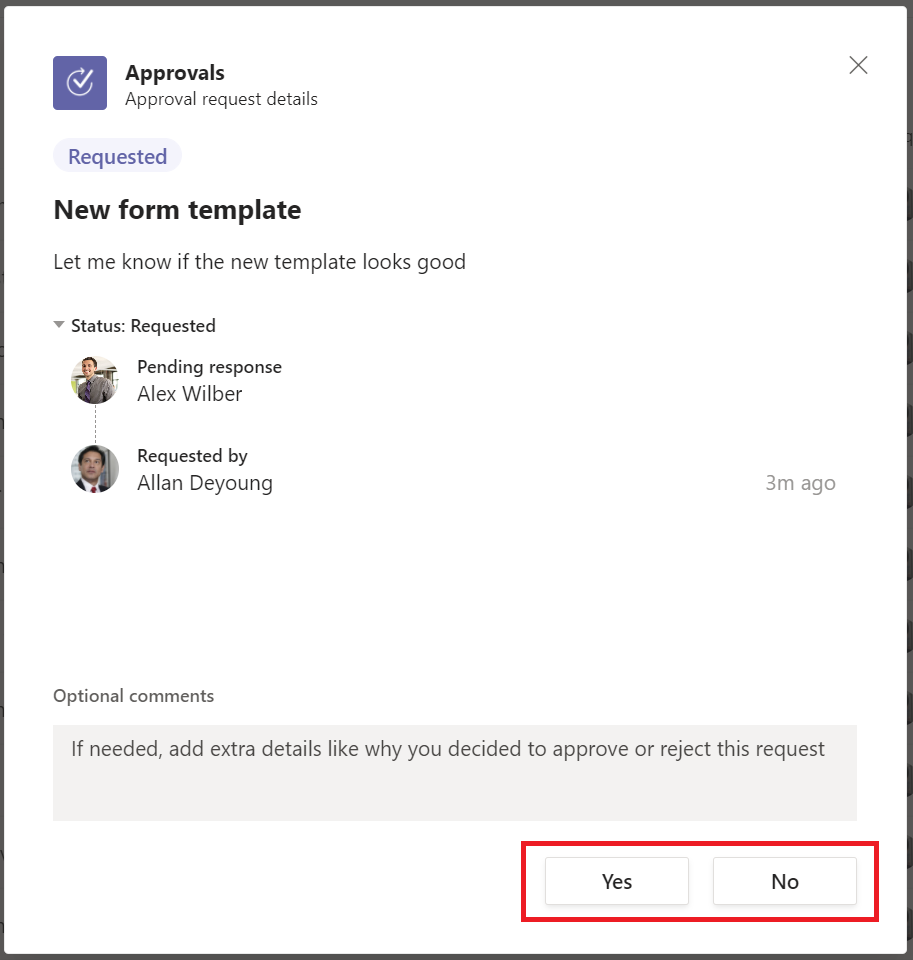Rispondere a un'approvazione da una chat o un canale
Se un utente ti invia un'approvazione in un messaggio di chat o canale o dall'app di approvazione, puoi rispondere direttamente dalla chat o dal canale di Teams o dall'app di approvazione.
L'app per le approvazioni mostra anche tutte le approvazioni inviate utilizzando un flusso nello stesso ambiente. Pertanto, puoi utilizzare l'app per le approvazioni in Teams per gestire tutte le approvazioni.
Approvare o rifiutare una richiesta in Teams
Segui questi passaggi per rispondere a un'approvazione in una chat o un canale in Microsoft Teams.
Accedi a Microsoft Teams.
Vai alla chat o al canale in cui ti è stata inviata l'approvazione.
Dovresti vedere una scheda con l'approvazione.
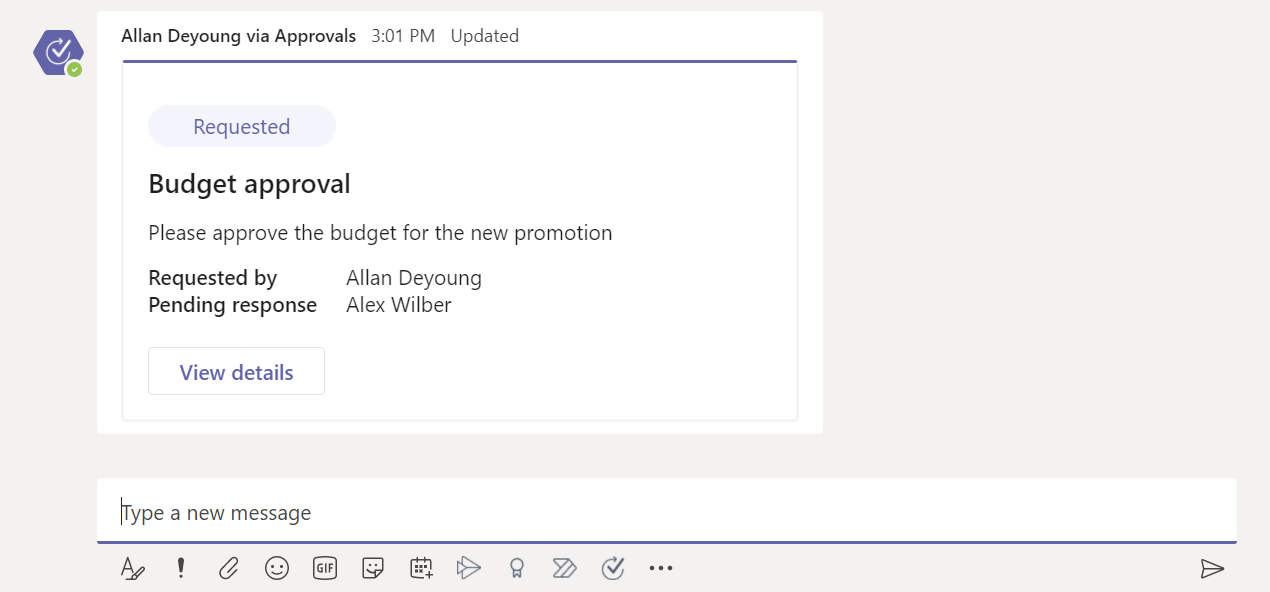
In alternativa, puoi aprire l'app per le approvazioni in Teams e passare alla scheda Ricevute.
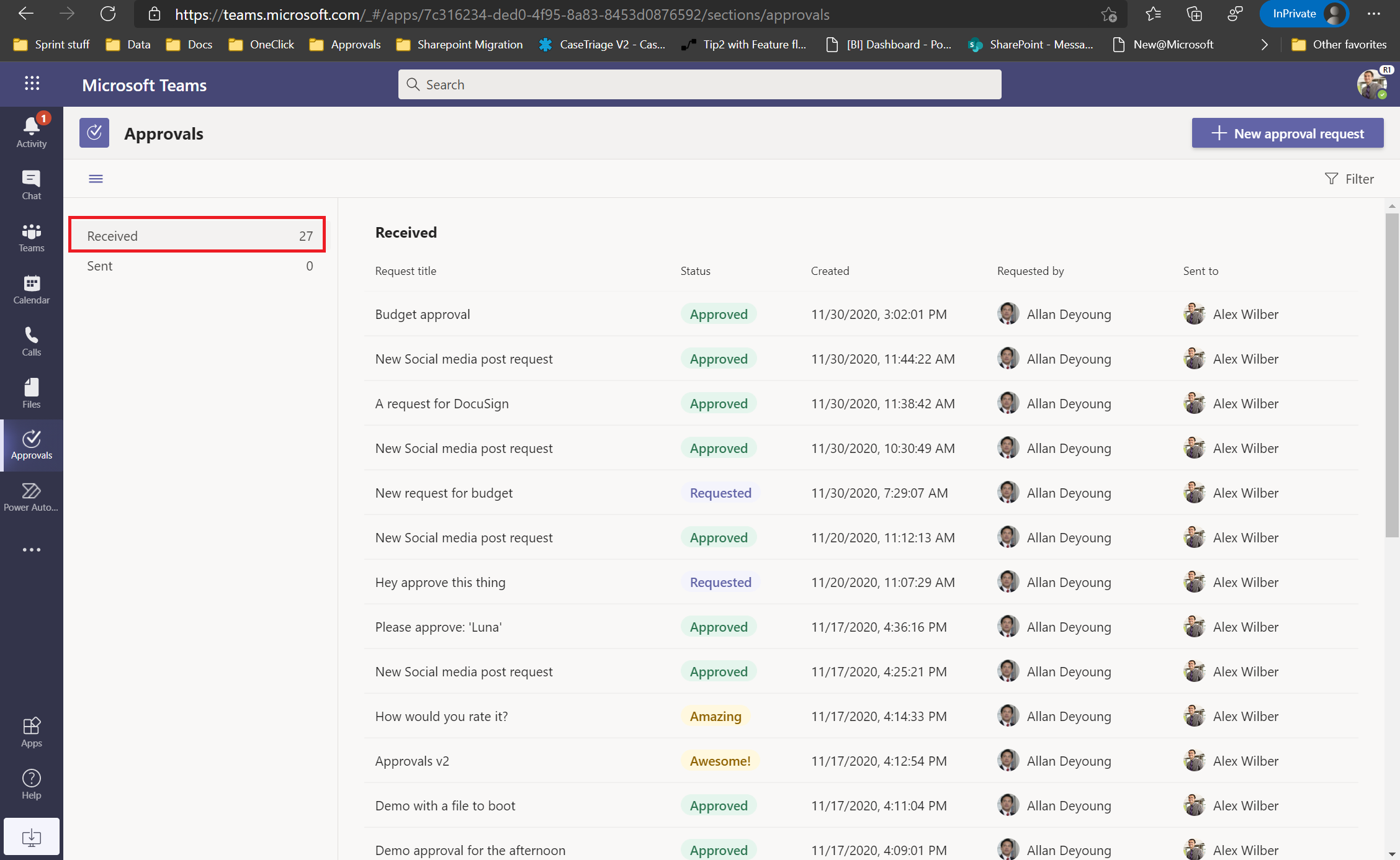
Seleziona Visualizza dettagli sulla scheda o seleziona l'approvazione per aprire il modulo di approvazione.

Da qui puoi approvare o rifiutare l'approvazione. Puoi anche includere commenti con la tua decisione. Una volta approvato, lo stato viene aggiornato nella scheda o nell'app.
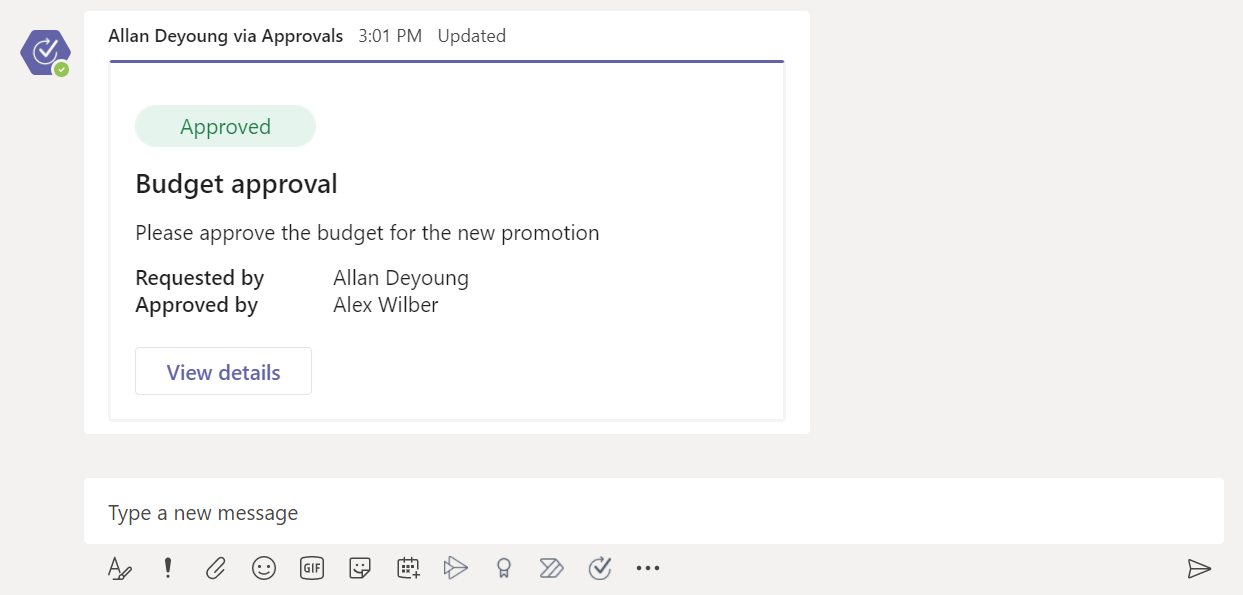
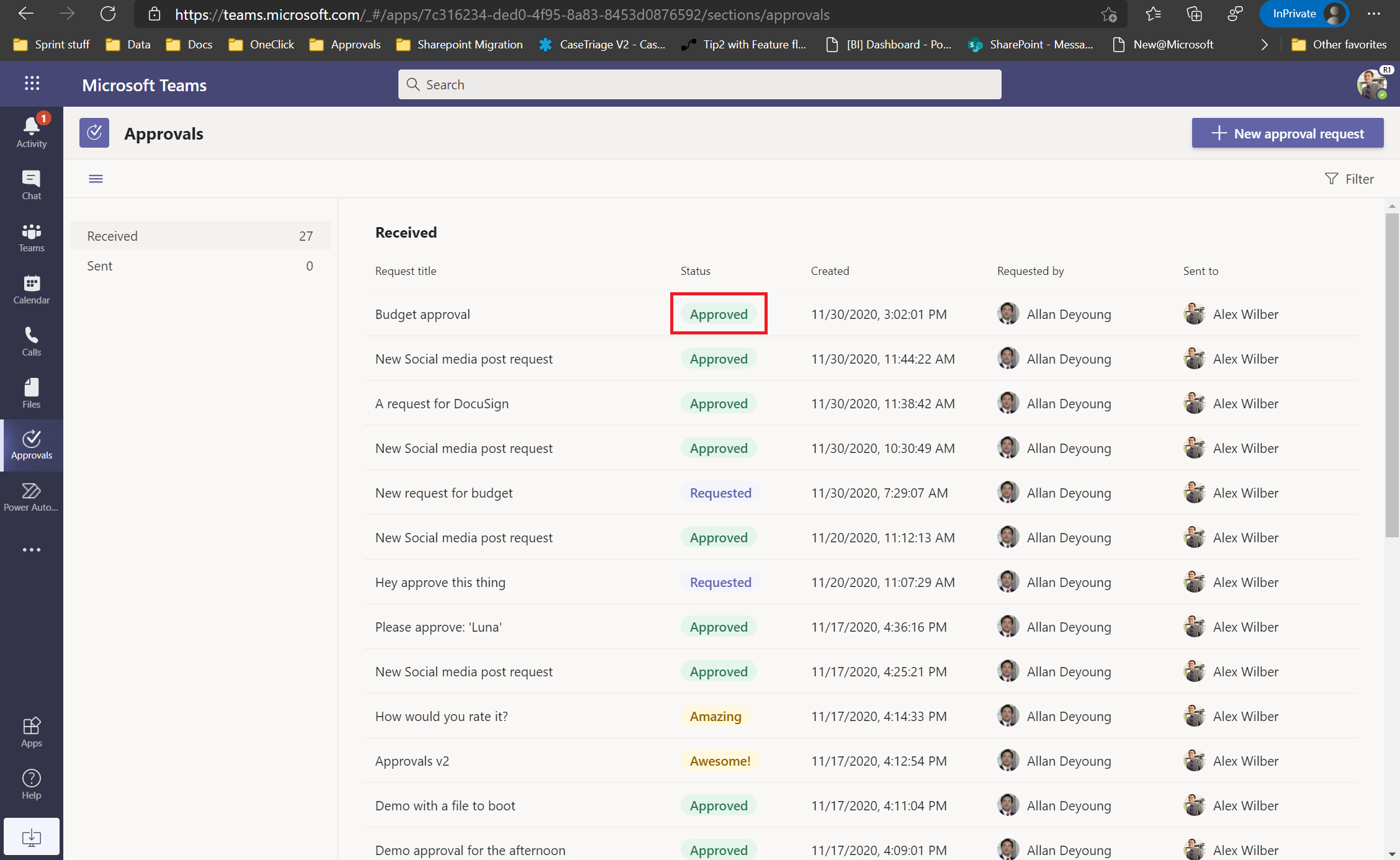
Suggerimento
Se il responsabile approvazione ha scelto di inviare un'approvazione con risposte personalizzate, le azioni in basso possono essere diverse. Ad esempio: